Việc ghép nhiều ảnh thành một hiện nay rất phổ biến, đặc biệt là trong giới trẻ ghép ảnh để đăng lên mạng xã hội. Nhiều mẫu ghép ảnh độc đáo giúp bức ảnh của bạn bắt mắt hơn. Vậy bạn đã biết cách ghép nhiều ảnh thành một ảnh trên điện thoại Android, iPhone, iPad chưa? Mọi thao tác cho phép bạn kết hợp nhiều ảnh thành một ảnh duy nhất có thể được thực hiện nhanh chóng trong một ứng dụng.
Tìm hiểu ứng dụng ghép ảnh PicsArt
Ứng dụng ghép nhiều ảnh thành một ảnh duy nhất có tên PicsArt. Ứng dụng này cho phép người dùng ghép ảnh trên hệ điều hành Android và iOS (iPhone, iPad) miễn phí. Ứng dụng ghép nhiều ảnh thành một ảnh còn giúp người dùng thực hiện những thao tác chỉnh sửa ảnh đơn giản nhưng cực kỳ chuyên nghiệp. Hãy cùng khám phá ngay cách tự tạo những bức ảnh ghép đẹp và độc đáo nhé.

Cách ghép nhiều ảnh thành 1 ảnh trên điện thoại
PicsArt là một ứng dụng khá nổi tiếng chuyên về chỉnh sửa hình ảnh, đặc biệt với những ai thích chụp ảnh selfie thì chắc chắn biết đến ứng dụng này. Và để ghép nhiều ảnh thành một ảnh trên điện thoại di động, bạn có thể sử dụng PicsArt để thực hiện.
Ứng dụng PicsArt hiện hỗ trợ người dùng trên 2 nền tảng chính là Android và iOS. Bạn có thể tải xuống ứng dụng miễn phí trong cửa hàng ứng dụng của mình.
Để tạo ảnh ghép, hãy làm theo các bước sau:
Bước 1: Từ giao diện chính PicsArt các bạn chọn biểu tượng dấu + ở giữa >> Photo Collage >> Show Grid .
Bước 2: Thư viện ảnh trên điện thoại của bạn sẽ hiện ra, lúc này bạn chọn ảnh nào để ghép (bạn có thể chọn 1 ảnh nhiều lần, PicsArt cũng cung cấp một số ảnh mẫu trong phần ảnh miễn phí ).
Sau khi chọn ảnh sẽ được lấy mẫu để bạn xem ngay phía trên, sau đó xác định xem bạn thích mẫu nào, bấm vào mũi tên để chuyển sang bước tiếp theo.
Bước 3: Chọn tất cả ảnh cần ghép. PicsArt hiện cho phép người dùng tùy chỉnh ảnh ghép dựa trên một số tính năng như:
- Bố cục: Chọn tỷ lệ ngang và dọc của ảnh, bạn có nhiều mức: 1:1, 4:3, 3:4.
- Đường viền: Bạn có thể tự điều chỉnh đường viền hình ảnh bằng cách tăng giảm đường viền theo ý muốn.
- Màu sắc: Chọn màu viền, màu mặc định được PicsArt chọn là màu trắng, bạn có thể tự mình chọn màu để nó sinh động và trang nhã hơn.
- Background: Bạn có thể chọn hình nền có màu sắc hoặc hoa văn cho đường viền.
Sau khi điều chỉnh để có được bức ảnh ghép ưng ý nhất, bạn chỉ cần nhấn nút mũi tên để di chuyển sang phải và chuyển sang bước tiếp theo.
Bước 4: Đây là bước PicsArt cho phép người dùng sử dụng các tính năng cơ bản của chế độ Chỉnh sửa để có nhiều tính năng chuyên nghiệp như: làm đẹp, thêm hiệu ứng, điều chỉnh màu sắc, độ sáng. – độ tương phản, cắt, chỉnh sửa, thêm nhãn – văn bản… Bạn có thể điều chỉnh theo ý muốn hoặc nếu không cần thiết có thể bỏ qua để xuất hình ảnh. Chọn Lưu để lưu ảnh trực tiếp về thiết bị và chọn Chia sẻ để đăng qua các ứng dụng mạng xã hội khác như Facebook, Zalo…
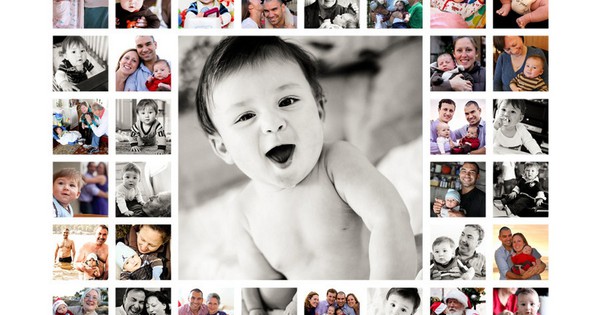
Trên đây là cách cực kỳ dễ dàng để ghép nhiều ảnh thành một ảnh trên điện thoại bằng ứng dụng PicsArt. Hy vọng với những nội dung hữu ích trên, bạn sẽ có những bức ảnh đẹp để đăng lên mạng xã hội và thu hút được nhiều người xem.




